Rozetka Delivery дозволяє клієнтам самостійно роздрукувати супровідні документи та наклеїти їх на посилки. Також можна створити список з усіма даними для доставки, який можна роздрукувати без входу в кабінет Rozetka Delivery.
Друк наклейок по одному замовленню
Роздрукувати документи доставки після створення ТТН можна двома способами:
- У розгорнутому замовленні: натиснувши на значок друку над трекінг кодом;
- В списку замовлень: якщо в налаштуваннях списку замовлень встановлене відображення колонки «Трекінг код», буде доступна і кнопка принтера для друку.
Натиснувши на друк, оберіть потрібний документ зі списку доступних. Він відкриється в новій вкладці браузера, де можна внести додаткові налаштування для друку, вибрати принтер або завантажити документ.
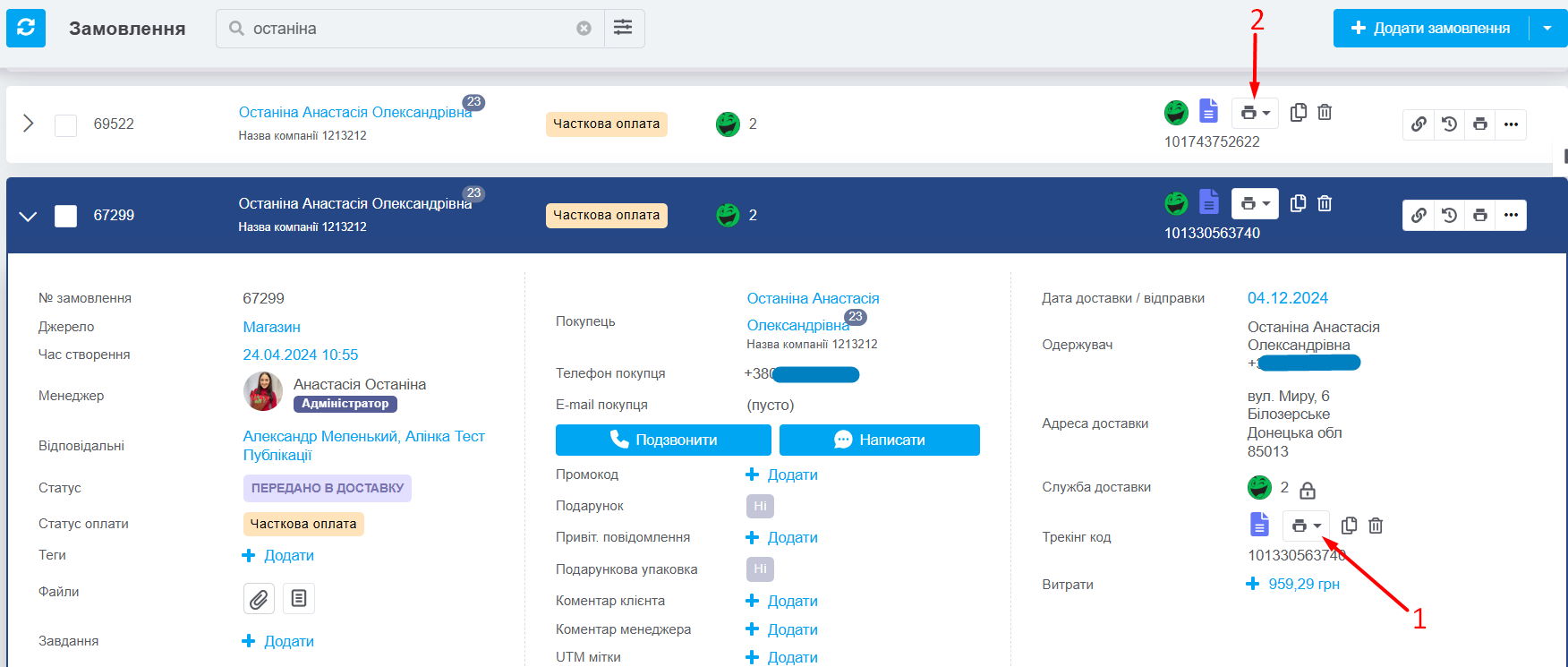
Масовий друк документів
Як створити список замовлень
Скористайтеся пошуком та відфільтрувати замовлення із заповненим трекінг кодом та службою доставки Rozetka Delivery, далі:
- Відмітьте необхідні замовлення по одному або усі;
- Натисніть на кнопку «Відмічені: ххх»;
- Оберіть «Створити список замовлень».
Якщо вибрані посилки мають різні характеристики, система збереже список у форматі «за замовчуванням», і масово роздрукувати з нього документи або створити реєстр не вийде.
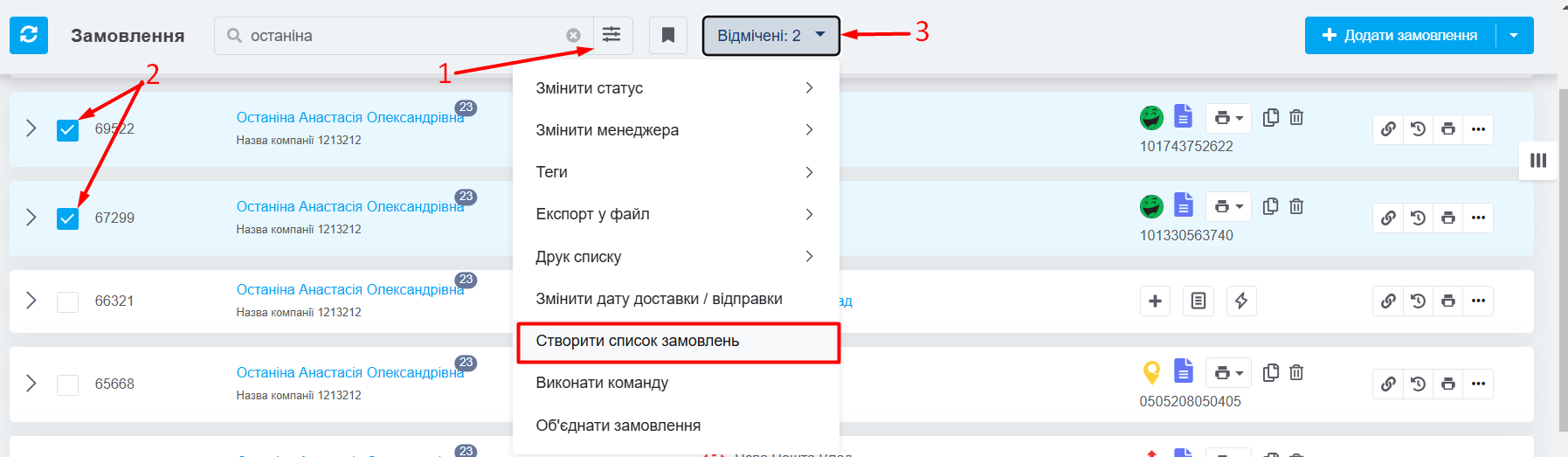
Після формування списку в кожному замовленні з'явиться позначка для переходу до відповідного списку:
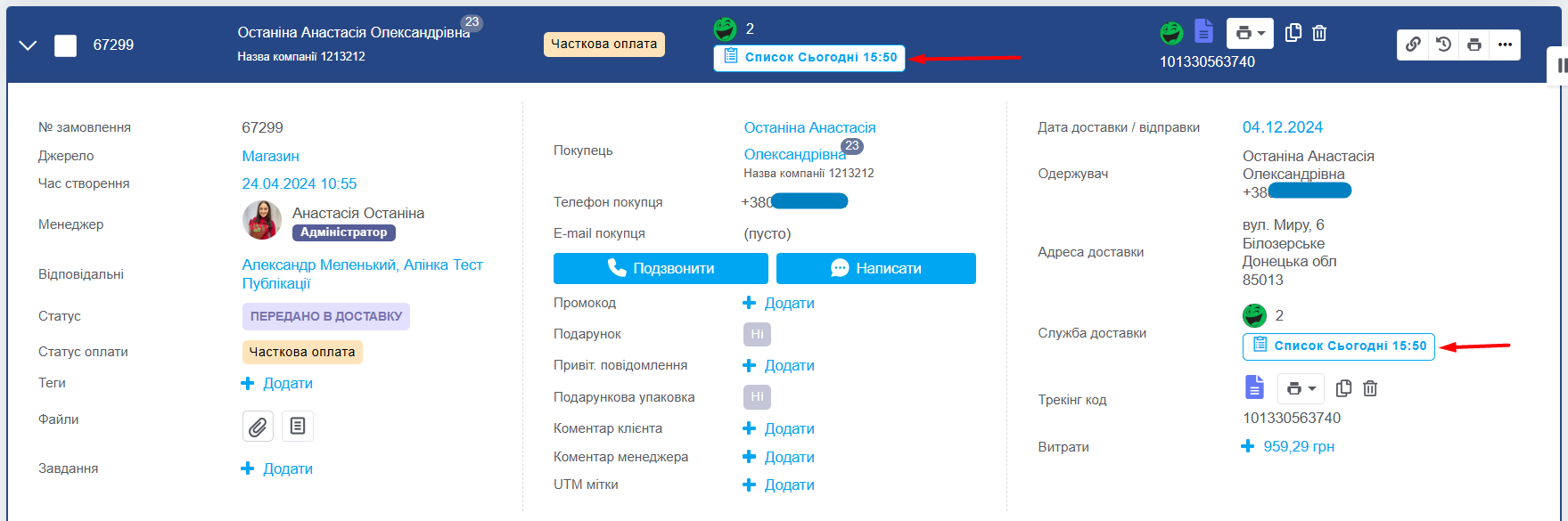
Друк документів та створення реєстру
Після створення списку перейдіть до розділу «Списки замовлень». Якщо все вірно, буде вказано формат Rozetka Delivery та доступна кнопка принтера, щоб роздрукувати:
- Створити реєстр зі списку. Після створення реєстру він з'явиться у списку масового друку;
- Масово роздрукувати наклейки.

Після створення реєстру цей список виглядає так:
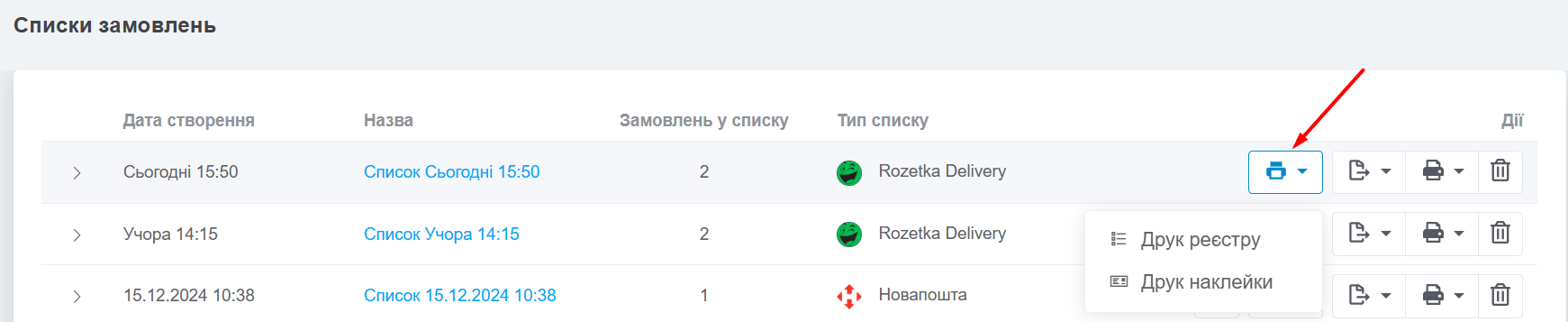
В даній статті розглянули друк наклейок по службі доставки Rozetka Delivery та створення списків замовлень - реєстр.